Lo primero que haremos es acceder a nuestra plataforma de Saysimple:

Una vez dentro nos dirigimos a Mercado de Apps/ App Marketplace y buscamos la App “Flowbuilder”.
-
Debemos darle al icono de “Ajustes”
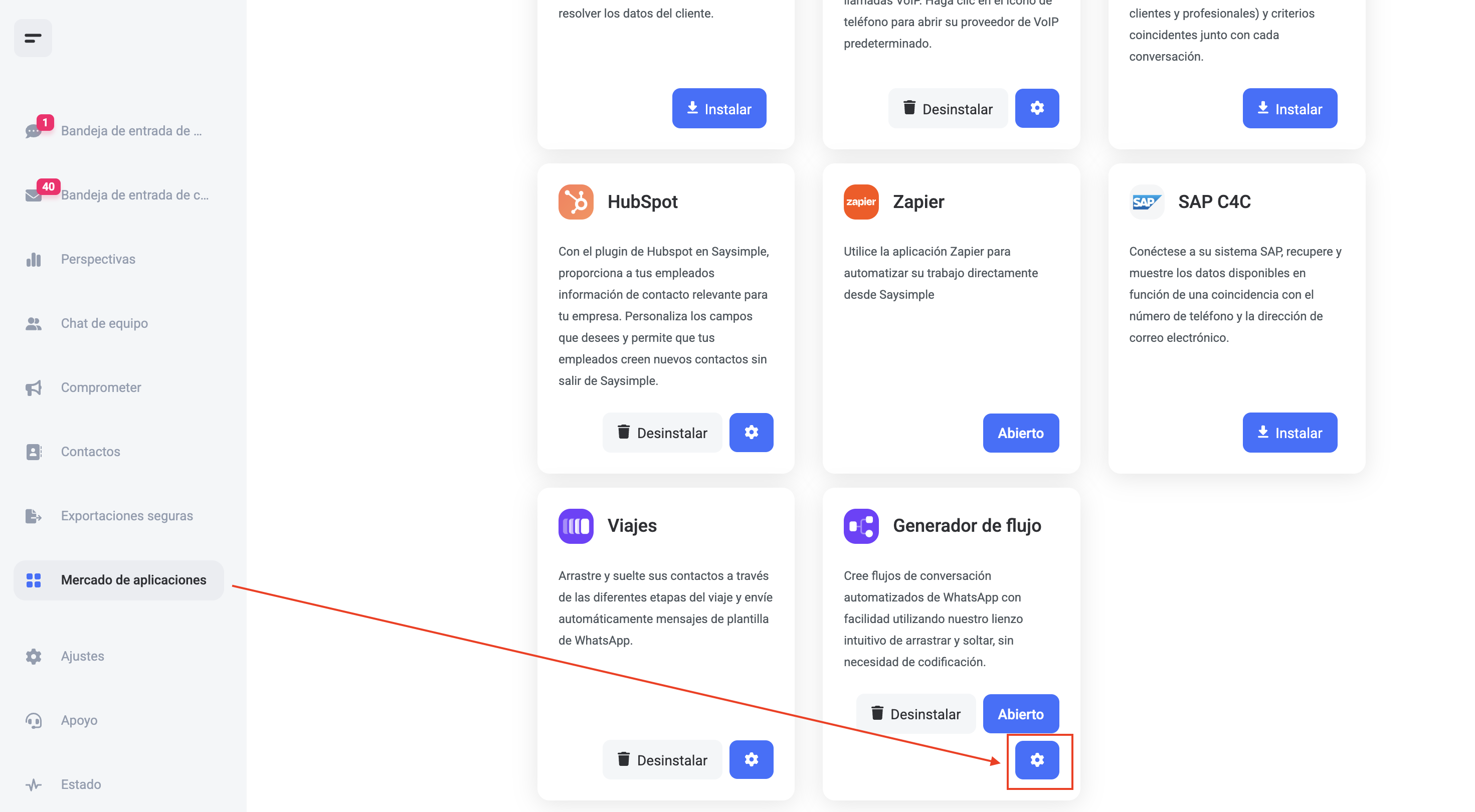
A continuación nos aparecerá la configuración de nuestro flowbuilder.
-
Debemos dejarlo marcado como Activo
-
Deberás poner tu API Key y API Secret
-
Una vez configurado le damos a “Guardar”/ “Ahorrar”

En el siguiente paso nos dirigimos a Mercado de Apps/ App Marketplace y buscamos la App “Flowbuilder”.
-
Debemos darle a “Abiertos”.
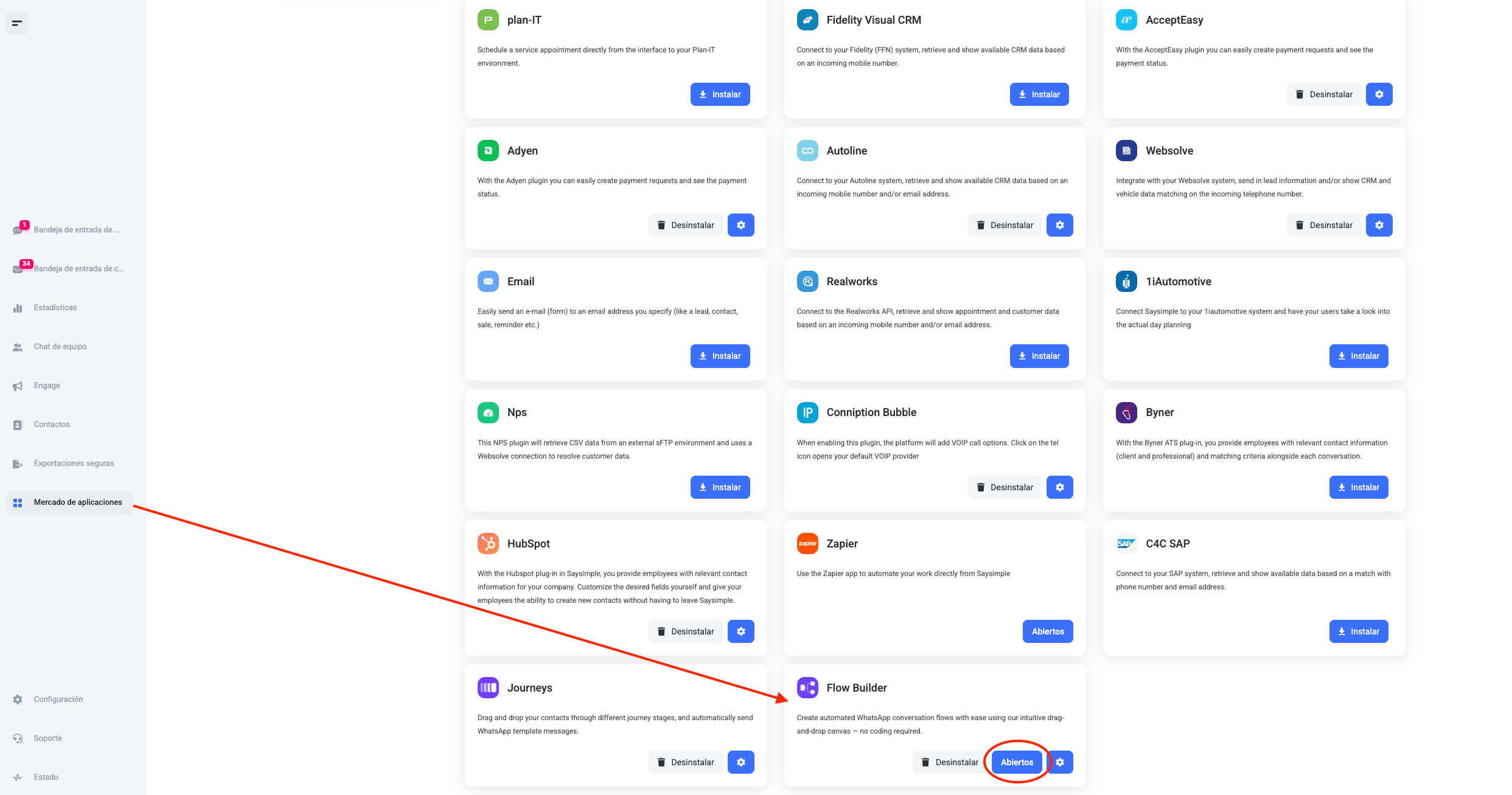
A continuación, nos aparecerán los flujos que tengamos creados o si es la primera vez que accedemos, no nos aparecerá nada. Por lo tanto, si queremos crear nuestro flowbot debemos darle a “Crear flujo nuevo”.
-
En este apartado como podemos ver, si ya tenemos creado nuestro flujo, nos saldrá a la izquiera un led “Verde” cuando esté activado o en “Rojo” cuando esté desactivado.
-
Si le damos a editar, podremos acceder a nuestro flujo para editarlo o bien empezar a crearlo.
-
Si le damos a exportar, se nos decargará automaticamente un archivo .JSON con nuestro flujo.
-
Si le damos a eliminar , borraremos de forma permanente nuestro flujo.
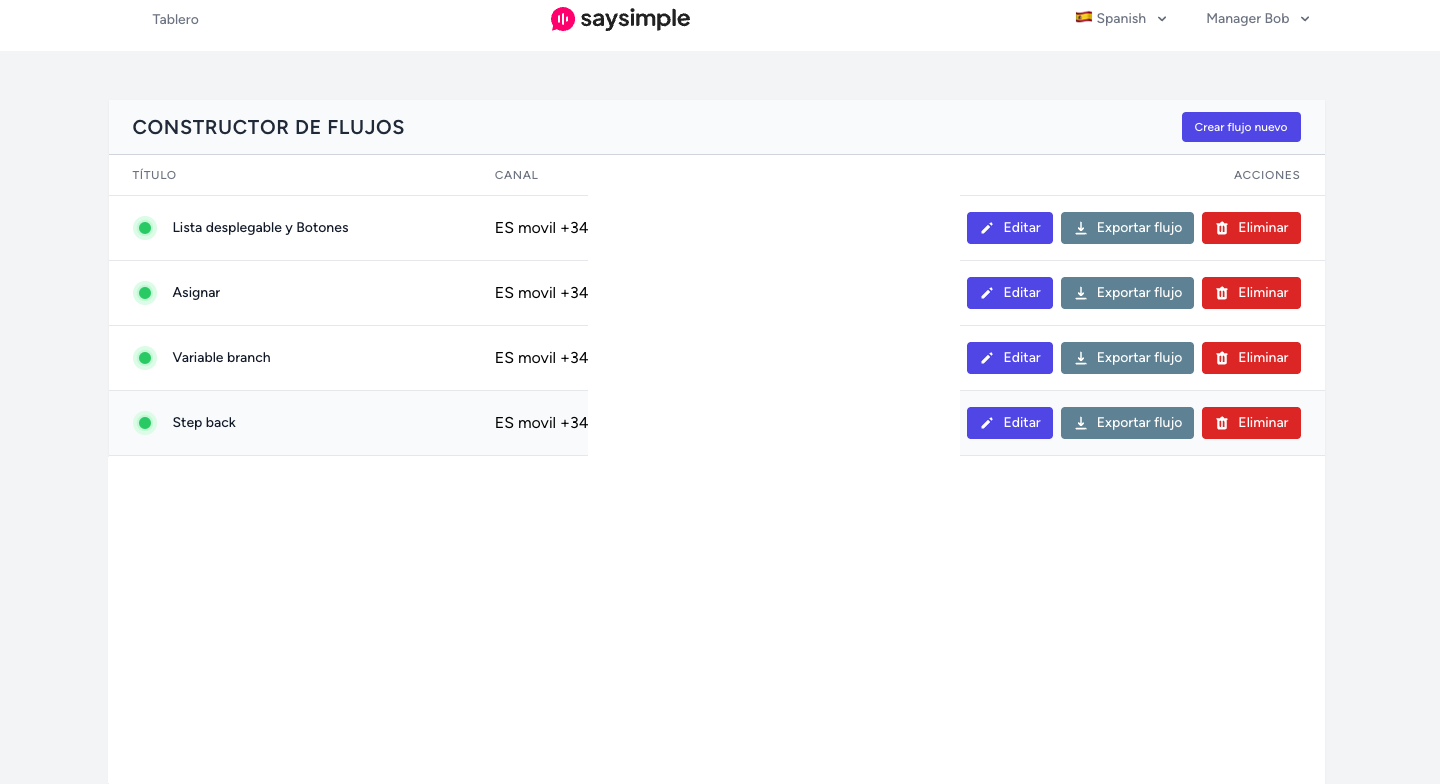
Continuamos, en este caso, debemos darle a “Crear flujo nuevo” y a continuación, veremos la siguiente pestaña:
-
En esta pestaña, debemos ponerle un nombre a nuestro flujo.
-
Una vez ponemos el nombre debemos seleccionar el Canal (Nº de telefono) que queremos sincronizar con el flujo que vamos a crear.
-
Por último le damos a “Guardar”
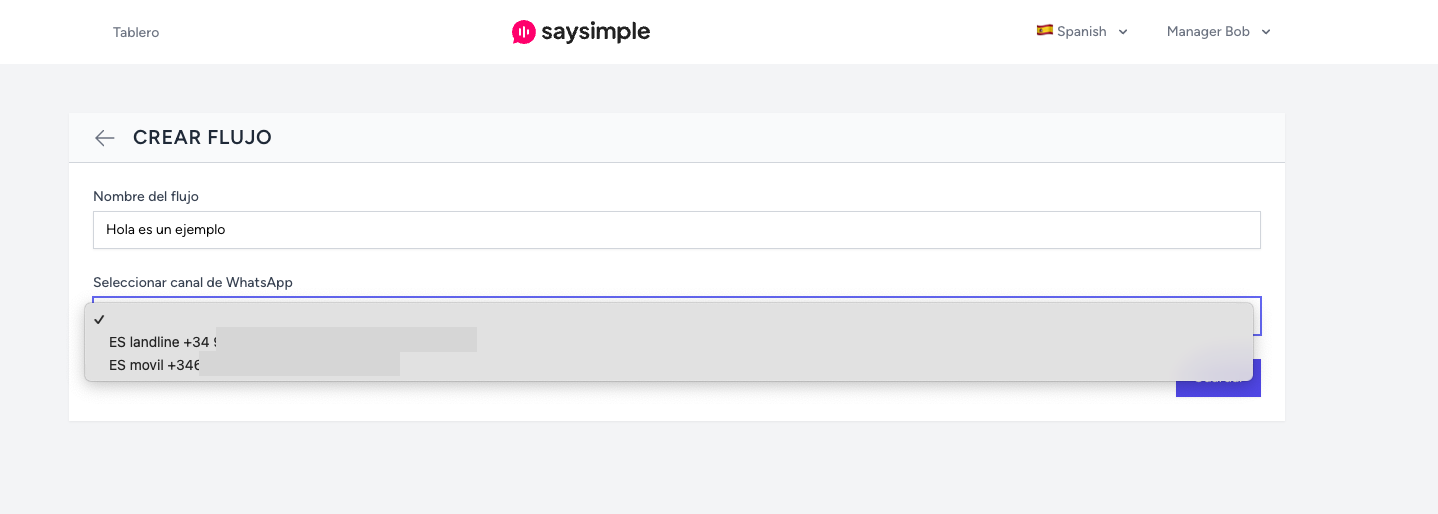
Una vez le hayamos dado a guardar, nos aparecerá nuestro flujo en rojo y para empezar a editarlo, debemos darle a “Editar”.

Lo que veremos a continuación sera nuestro panel donde crearemos nuestro flujo desde cero. En la parte derecha podemos observar “6 Activadores de flujo” de los cuales debemos elegir uno de ellos para comenzar.
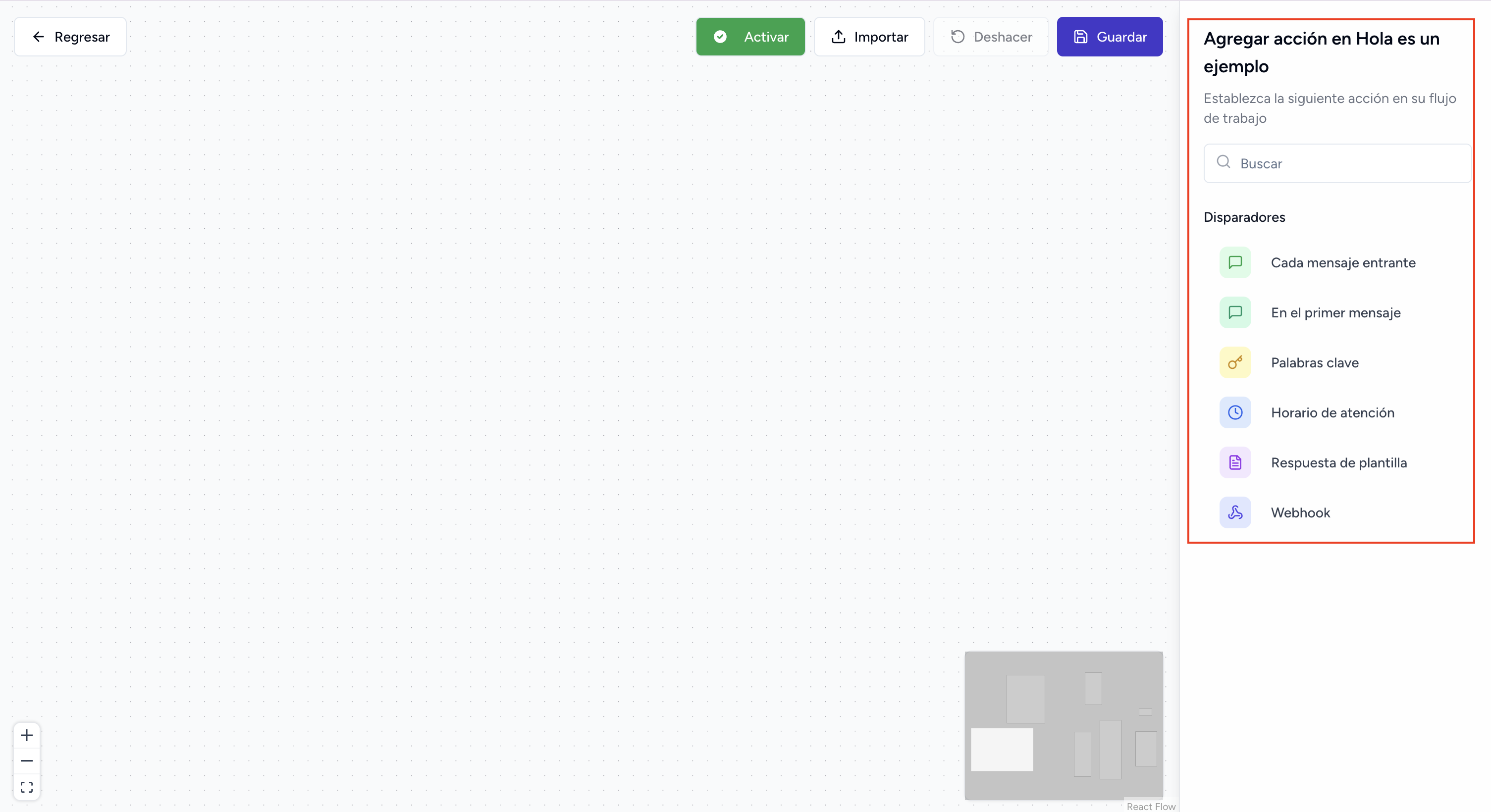
-
Cada mensaje entrante : Cualquier mensaje que mande el cliente activará nuestro flowbot.
-
En el primer mensaje: Solo activará el flow en el primer mensaje que tenga el cliente
-
IMPORTANTE: Debe ir conectado al siguiente paso de “Enviar plantilla” (Podemos crear una plantilla de bienvenida en nuestra plataforma con botones para poder conectarla, por ejemplo).
-
-
Palabra Clave: La palabrá que pongamos activará el flowbot.
-
Horario de Atención: El flowbot solo se activará dentro del horario que seleccionemos.
-
Respuesta de plantilla: Podemos seleccionar la plantilla que queramos, una vez enviemos dicha plantilla el bot se activará.
-
Webhook: El flujo se iniciará en función de un Webhook entrante. El primer mensaje después del Webhook debe ser un mensaje de plantilla (Esta configuración anulará si un agente ya está asignado a una conversación en curso).
Si el contacto es desconocido dentro de tu plataforma Saysimple, el contacto se creará automáticamente basándose en los campos obligatorios "nombre" y "teléfono", por lo que deben ser proporcionados en el cuerpo del mensaje.
-
Para poder ponerlo en nuestro panel debemos hacer click sobre el que queramos y arrastrarlo a donde queramos (dentro del panel).
A continuación veremos todas y cada una de las opciones que nos ofrece el flowbuilder para empezar a construir nuestro flujo.

